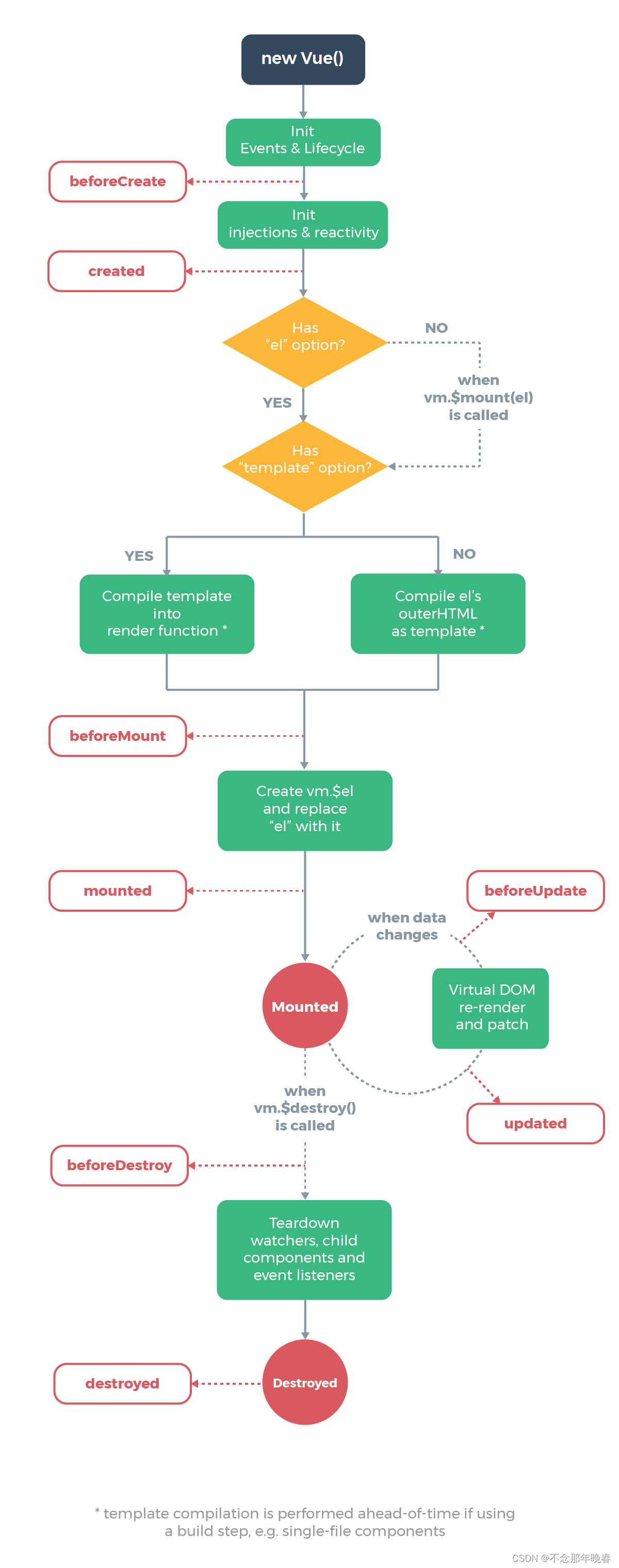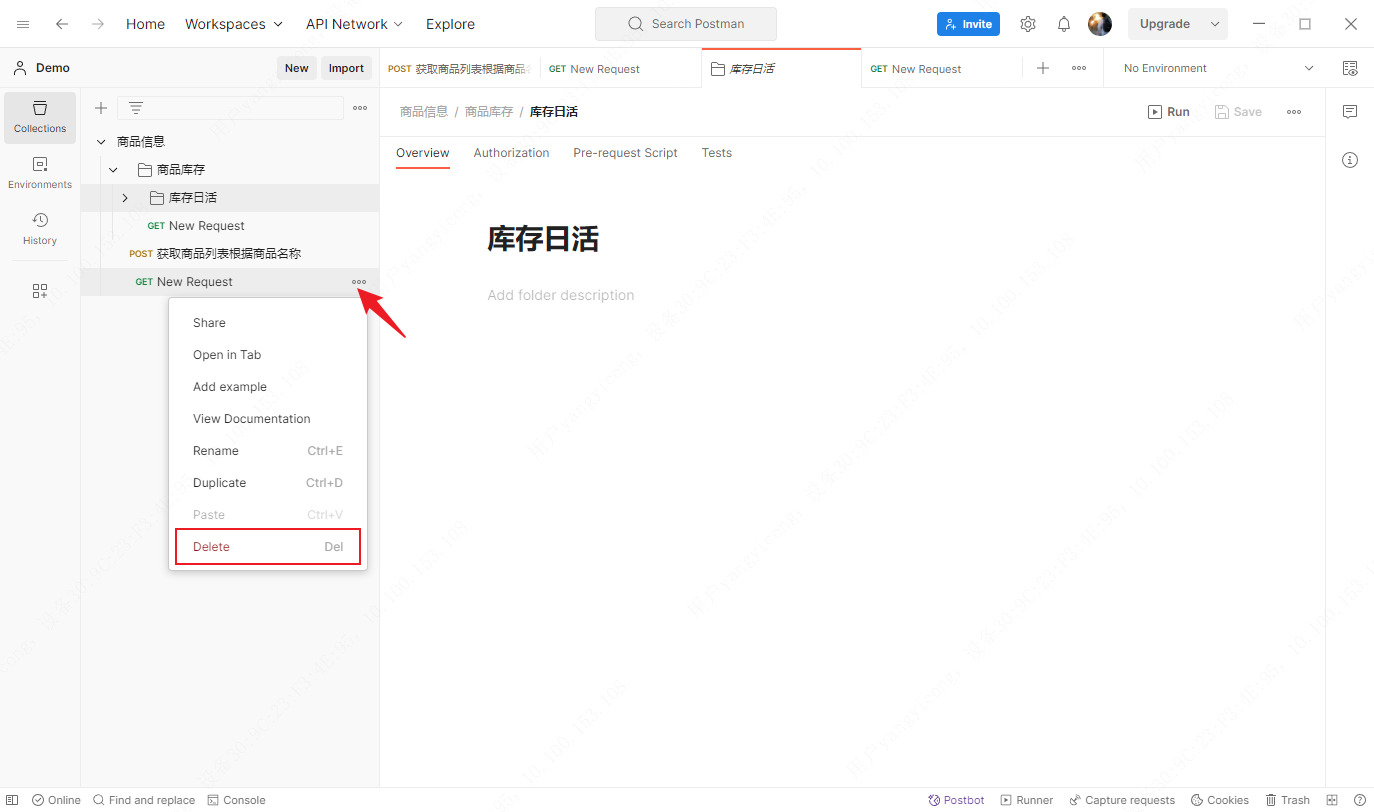文章目录
- 1 前言
- 2 参考
- 3 开始安装
- 3.1 运行官方脚本 添加 MariaDB 的源
- 3.2 安装 MariaDB Server
- 3.3 启动 MariaDB
- 4 SSH 登录 MariaDB
- 4.1 ssh 上使用 root 账号登录
- 4.2 新建管理员账号并授权
- 5 放行端口 3306
- 5.1 VirtualBox 上设置端口转发
- 5.2 Rocky Linux 防火墙放行 3306 端口
- 6 使用 DBeaver 连接虚拟机上的 MariaDB
- 7 结语
1 前言
在 Windows 10 上的 VirtualBox 上安装完 RockyLinux 之后,就可以开始安装数据库了。听说 MariaDB 兼容 MySQL ,而且性能似乎比 MySQL 还好,所以这次尝试安装下它。
RockLinux 的安装教程,可参考我的另一篇文章 《VirtualBox安装RockyLinux并使用ssh访问》
2 参考
MariaDB 的官网是 https://mariadb.com/ 。由于 RockLinux 是类似于 CentOS 的系统,所以使用 yum 安装 MariaDB,官方也有详细的指南 https://mariadb.com/kb/en/yum ,我们就参考这篇指南,完成 MariaDB 的安装。
3 开始安装
3.1 运行官方脚本 添加 MariaDB 的源
首先就是运行如下命令,把 MariaDB 的源添加到 /etc/yum.repos.d/ 目录下。
curl -sS https://downloads.mariadb.com/MariaDB/mariadb_repo_setup | sudo bash
运行结果如下:
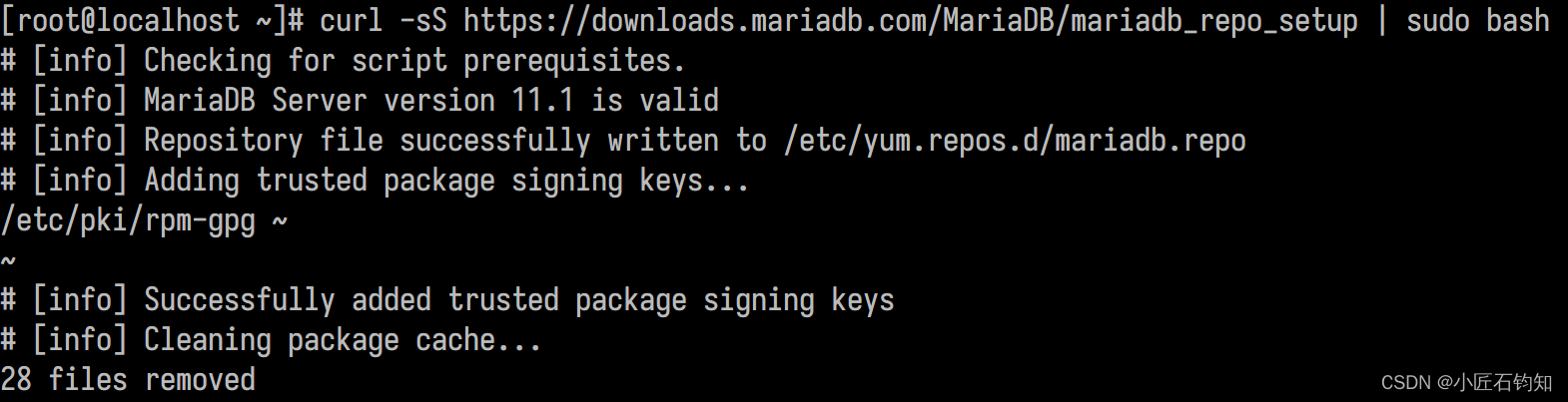
上面这行命令,会默认 将最新版本(此时是 2023年9月,最新版本是 11.1.2)的 MariaDB 添加到源中。所以如果想要安装旧版本的 MariaDB ,那么就得给这行命令再添加一些参数了。添加参数的话,可以参考另外一篇官方文档 https://mariadb.com/kb/en/mariadb-package-repository-setup-and-usage ,这里就不赘述了。
3.2 安装 MariaDB Server
执行如下命令,回车。
sudo dnf install MariaDB-server
运行结果如下图,输入 y ,然后回车
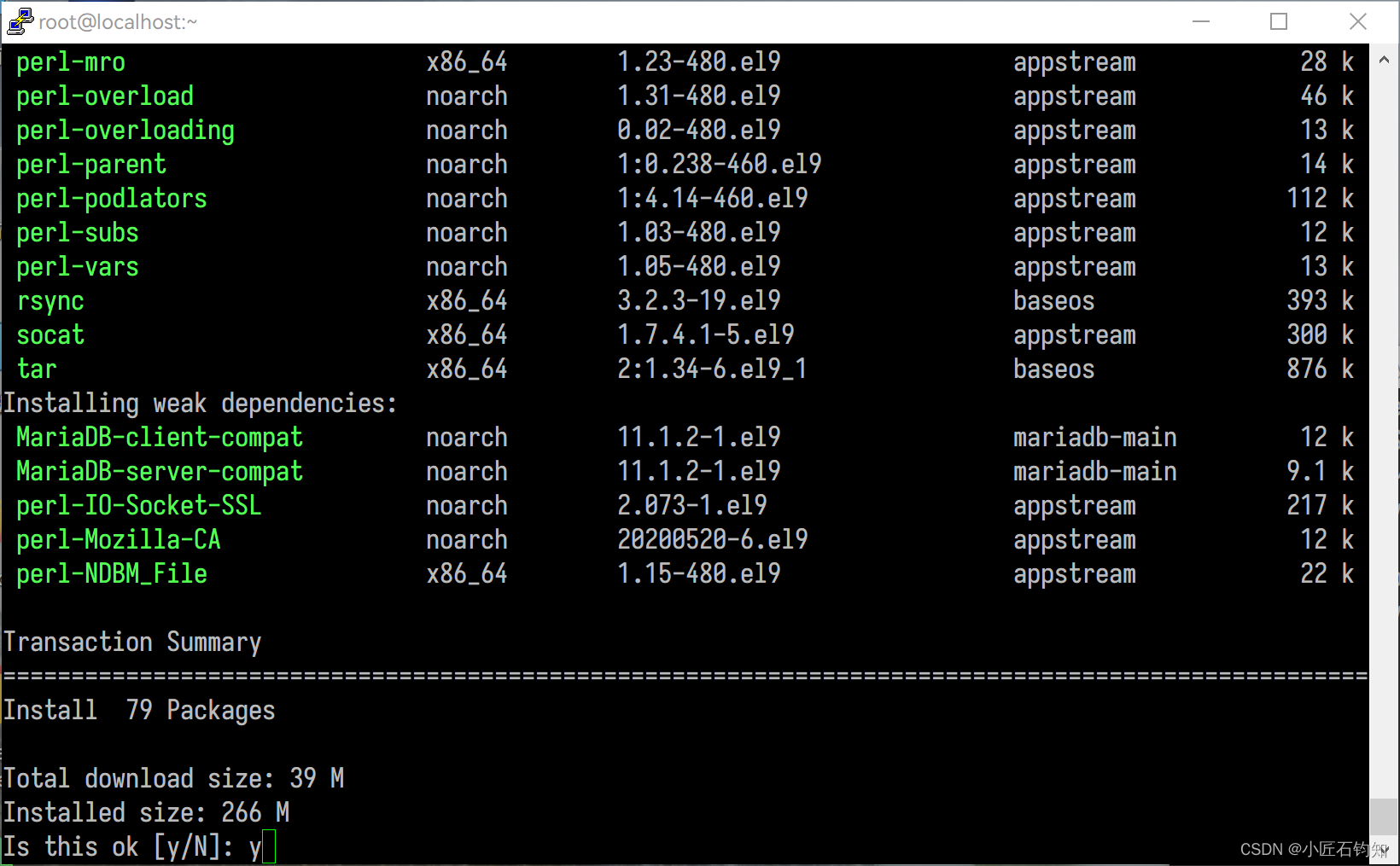
继续运行一会儿后,就显示 Complete 了,表示安装完成,如下图:
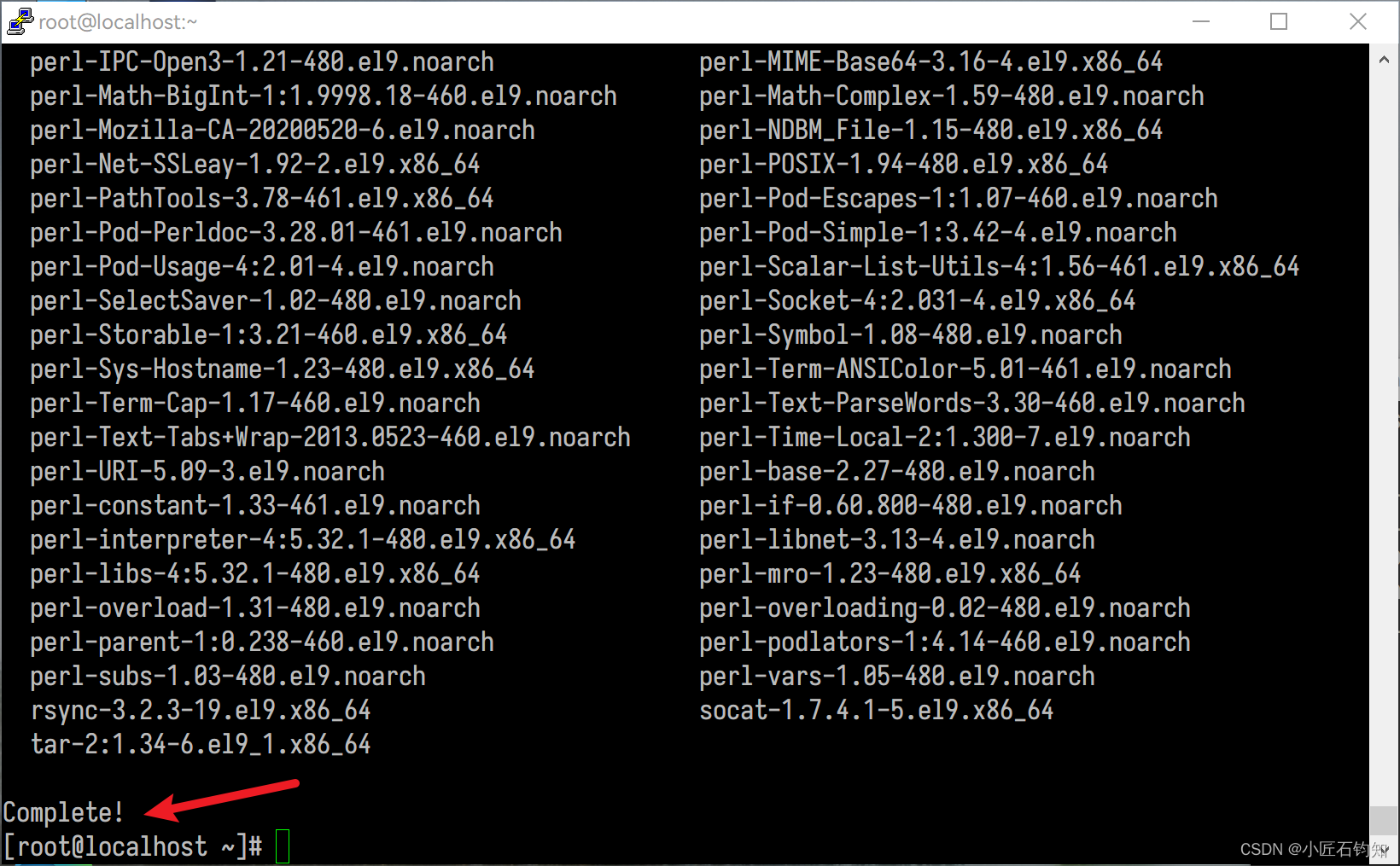
3.3 启动 MariaDB
安装完成后,MariaDB 默认情况下是没在运行的。
# 首先看下 MariaDB 的状态,看它是否已经在运行中
systemctl status mariadb
运行结果如下图,由此可知,MariaDB 未在运行,而且也不是开机自启动。
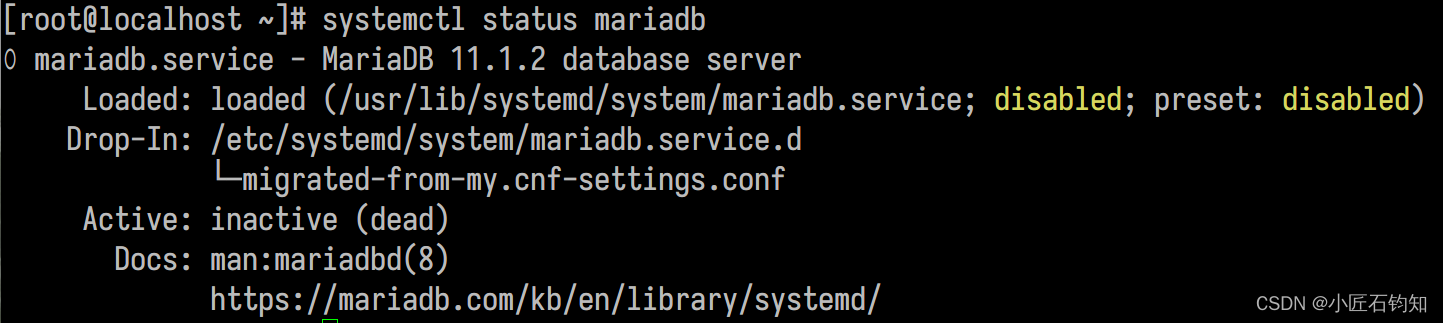
启动 MariaDB
systemctl start mariadb
然后再查看 MariaDB 的状态,可知它已在运行中。
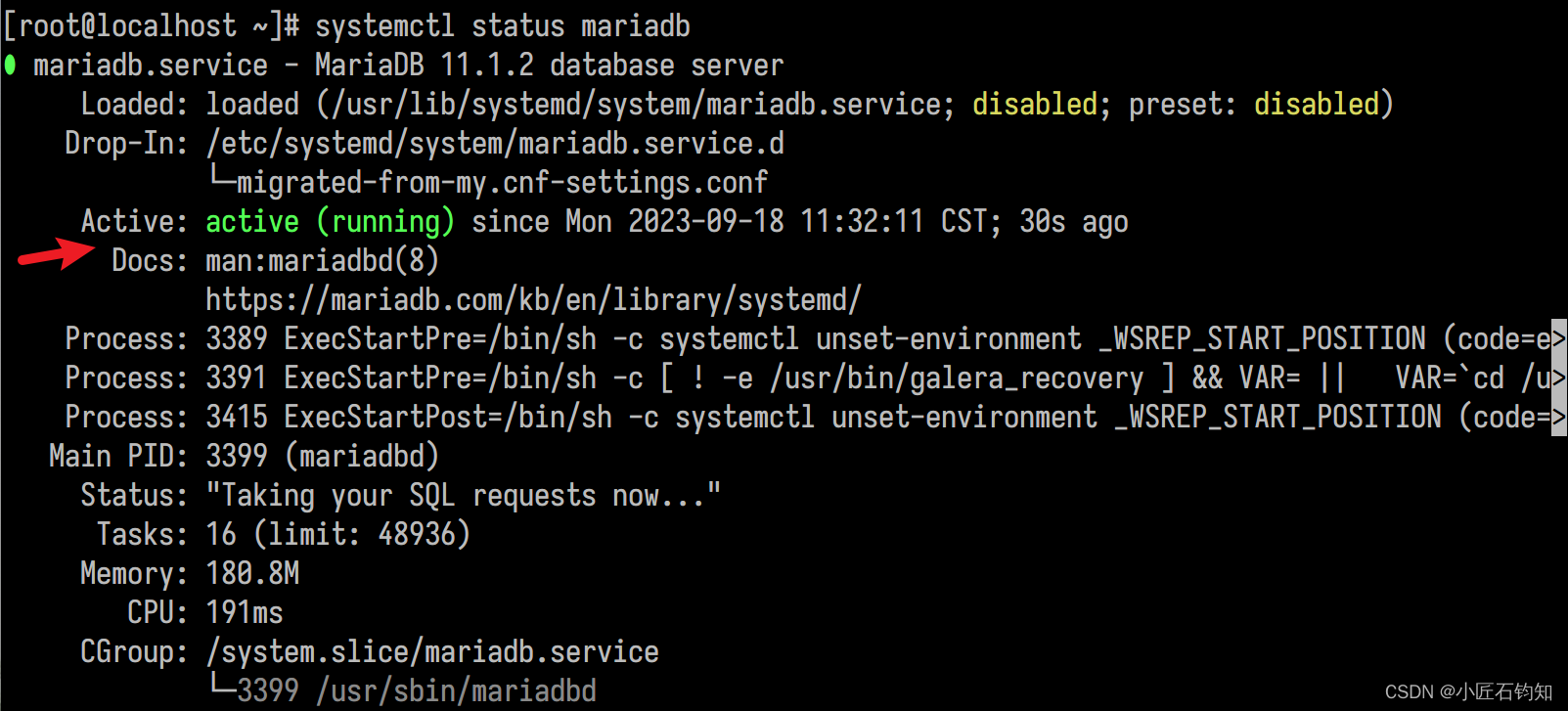
4 SSH 登录 MariaDB
4.1 ssh 上使用 root 账号登录
在 Putty 上输入 root 用户名,直接就登录进去了,不需要密码。
mariadb -uroot
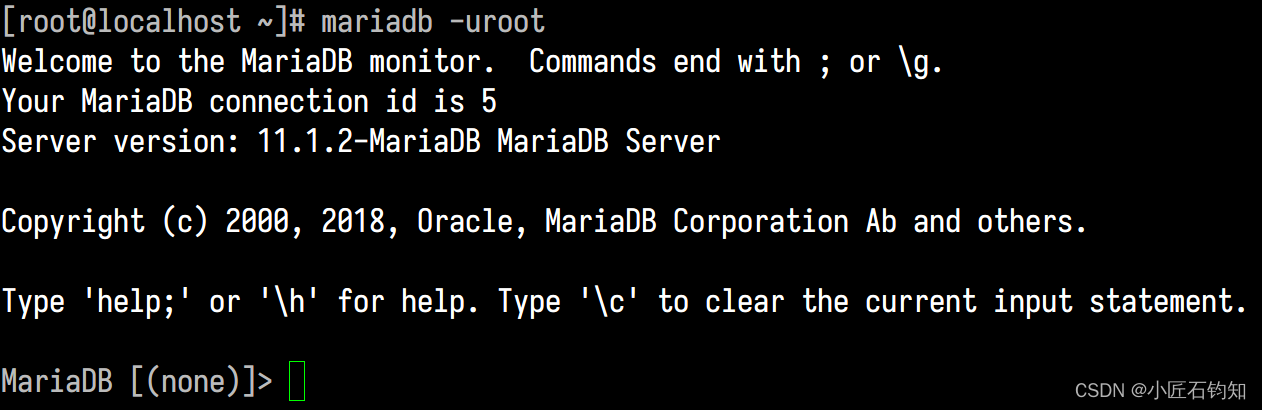
4.2 新建管理员账号并授权
/*
第1步,新建管理员账号
sjzadmin 是账号名(随便起)
'%' 表示任意 Host ,也就是可以远程连接
P_sjz123 是密码
*/
CREATE USER sjzadmin@'%' IDENTIFIED BY 'P_sjz123';
/*
第2步,授权
*/
GRANT ALL PRIVILEGES ON *.* TO 'sjzadmin'@'%' WITH GRANT OPTION;
/*
第3步,刷新
*/
FLUSH PRIVILEGES;
5 放行端口 3306
5.1 VirtualBox 上设置端口转发
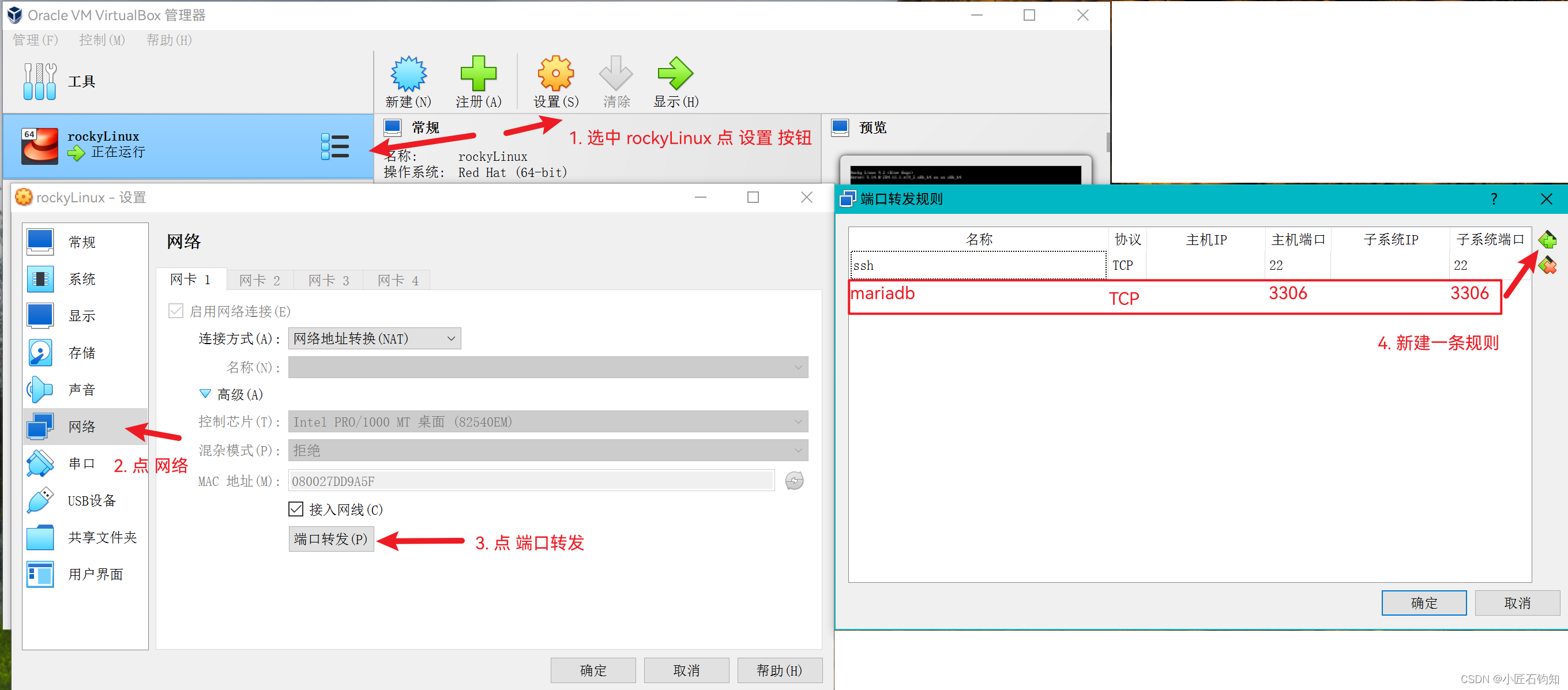
5.2 Rocky Linux 防火墙放行 3306 端口
## 第1步 查看防火墙是否正在运行中。一般情况下是开机自启动的
firewall-cmd --state
## 第2步(可选) 如果防火墙没有运行中,可通过如下命令启动防火墙 并设置 开机自启动
# 启动防火墙
systemctl start firewalld
# 开机自启动防火墙
systemctl enable firewalld
## 第3步 查询 3306 端口是否已经放行了
# 查询当前哪些端口被放行了
firewall-cmd --zone=public --list-ports
# 查询 3306 端口是否放行了
firewall-cmd --query-port=3306/tcp
## 第4步 如果第3步发现 3306 端口没有被放行的话,就放行它
# 永久放行指定端口
firewall-cmd --zone=public --add-port=3306/tcp --permanent
# 重载防火墙配置,让前面的配置生效
firewall-cmd --reload
## 第5步(可选)如果不想放行某个端口了,可以永久关闭它
firewall-cmd --zone=public --remove-port=3306/tcp --permanent
6 使用 DBeaver 连接虚拟机上的 MariaDB
打开 DBeaver,按快捷键 Ctrl + Shift + N ,弹出新建数据库连接的窗口,如下图:
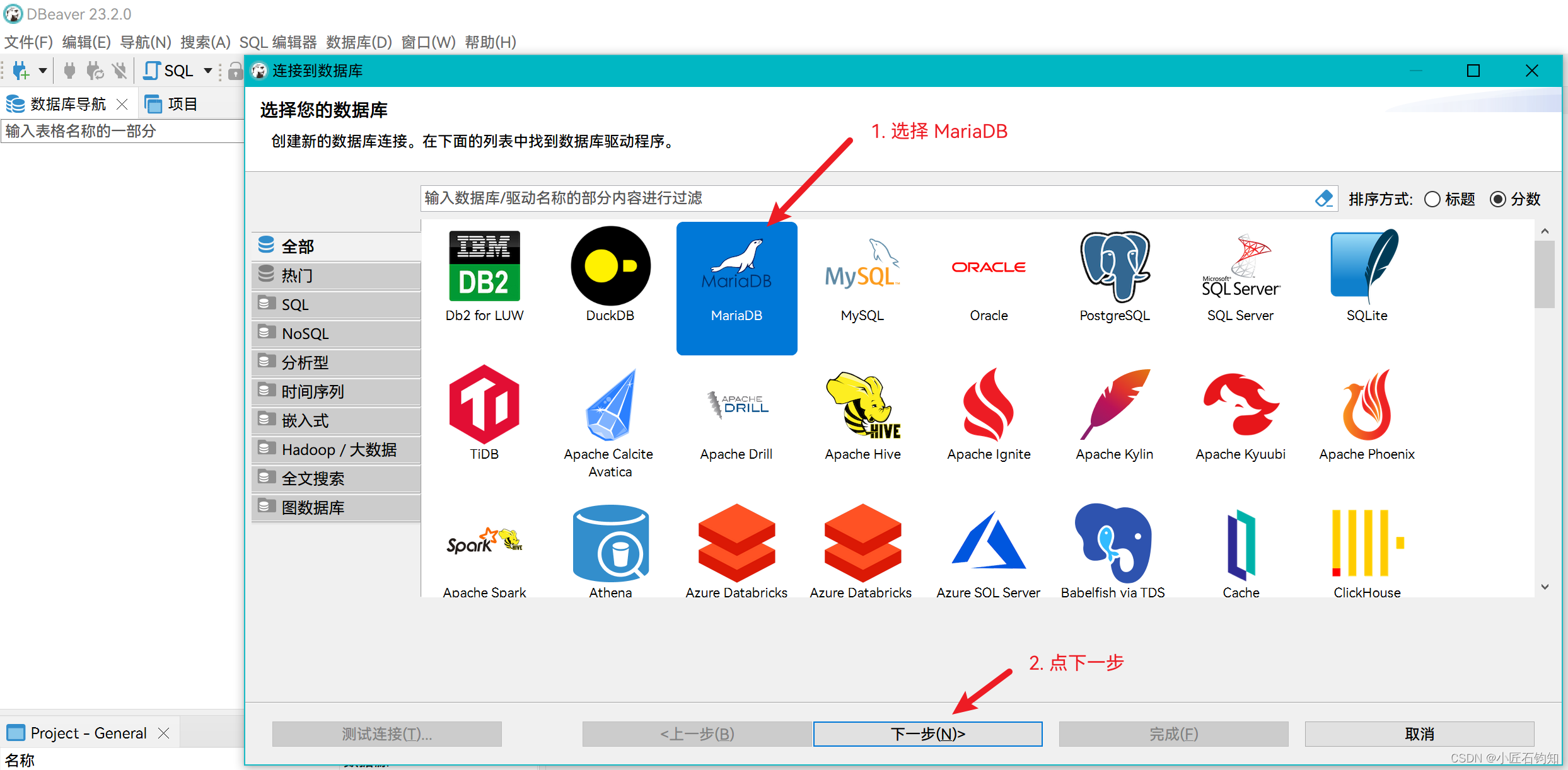
输入 URL 用户名密码 来连接 MariaDB
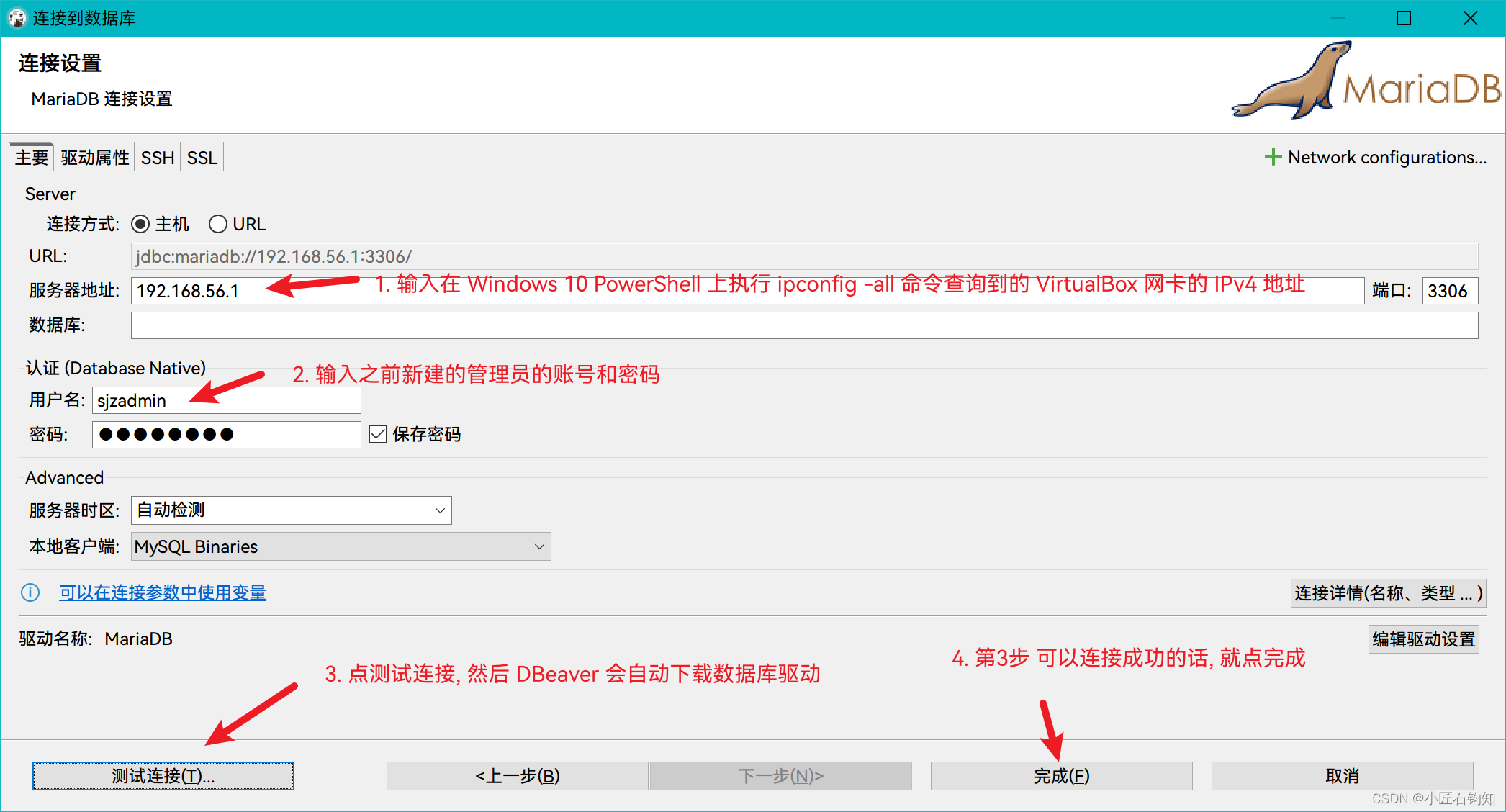
如此这般,便是连接成功了。
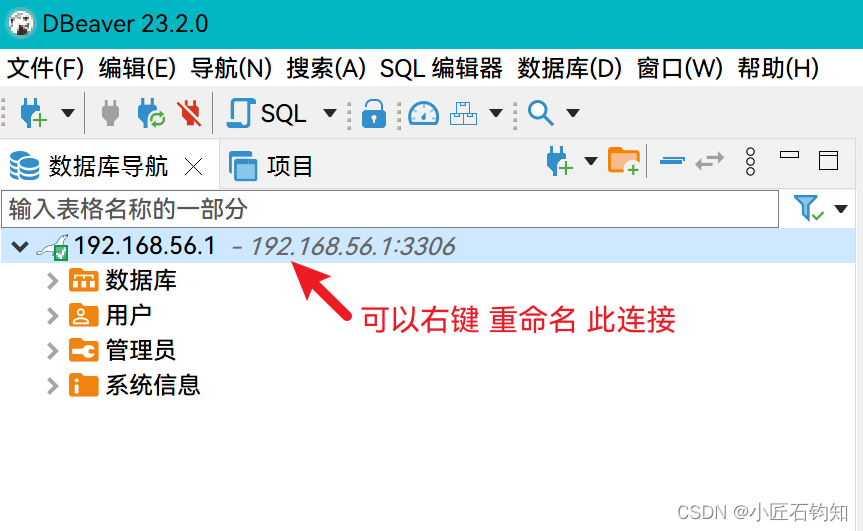
7 结语
感谢阅读~
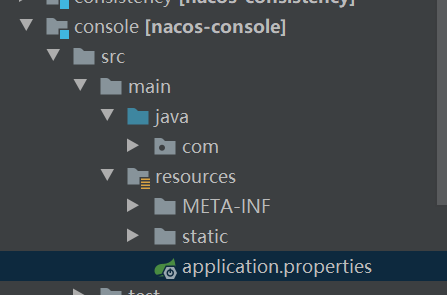

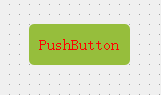
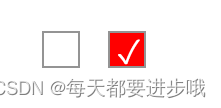

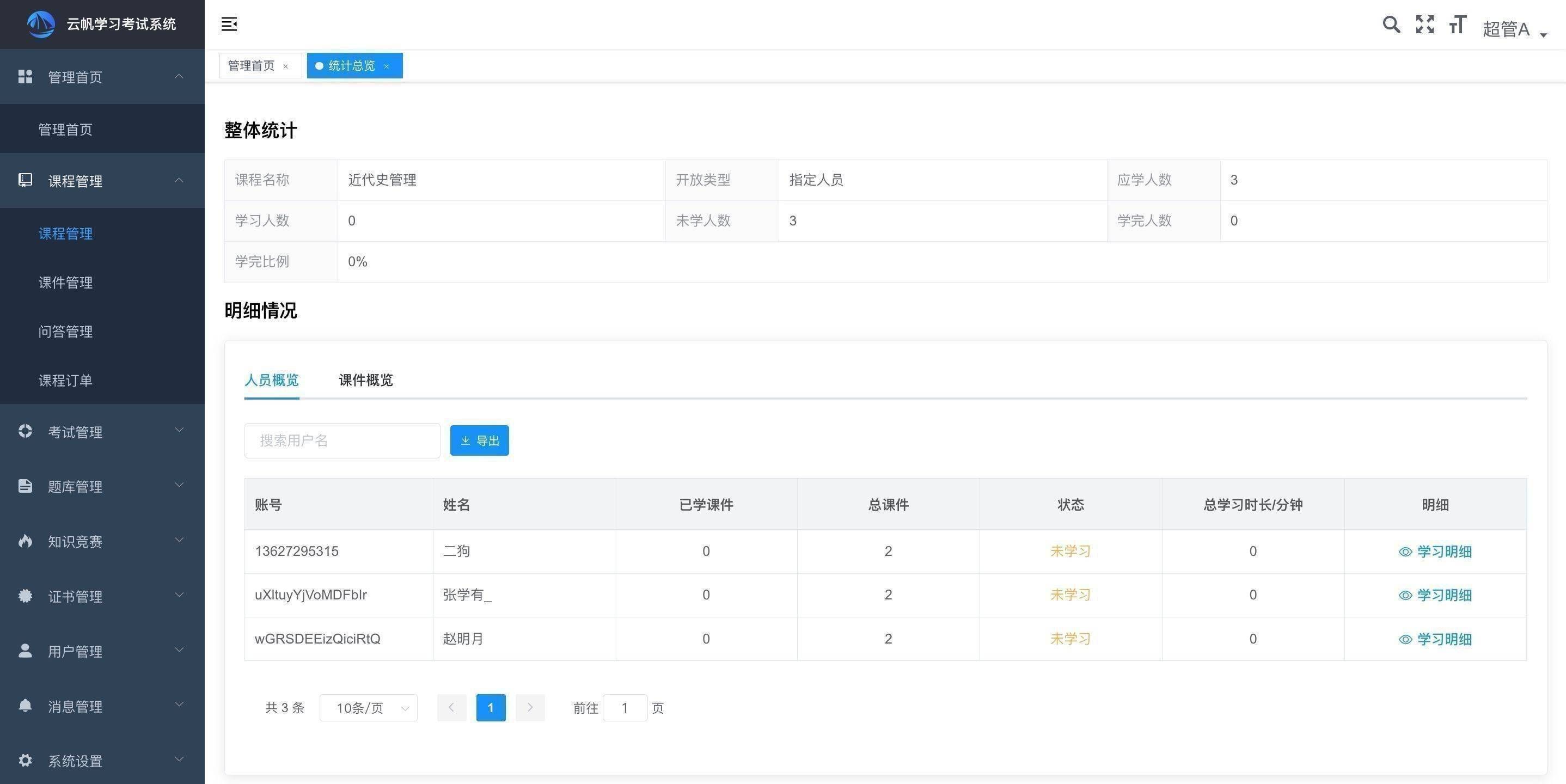

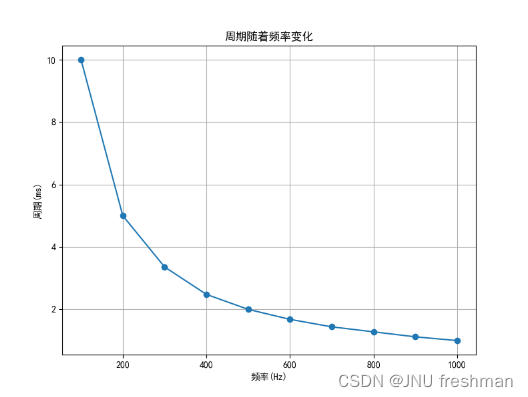

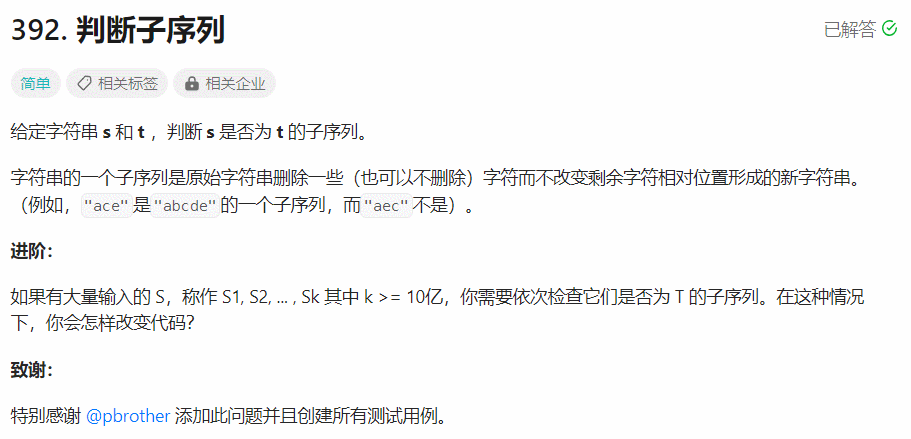
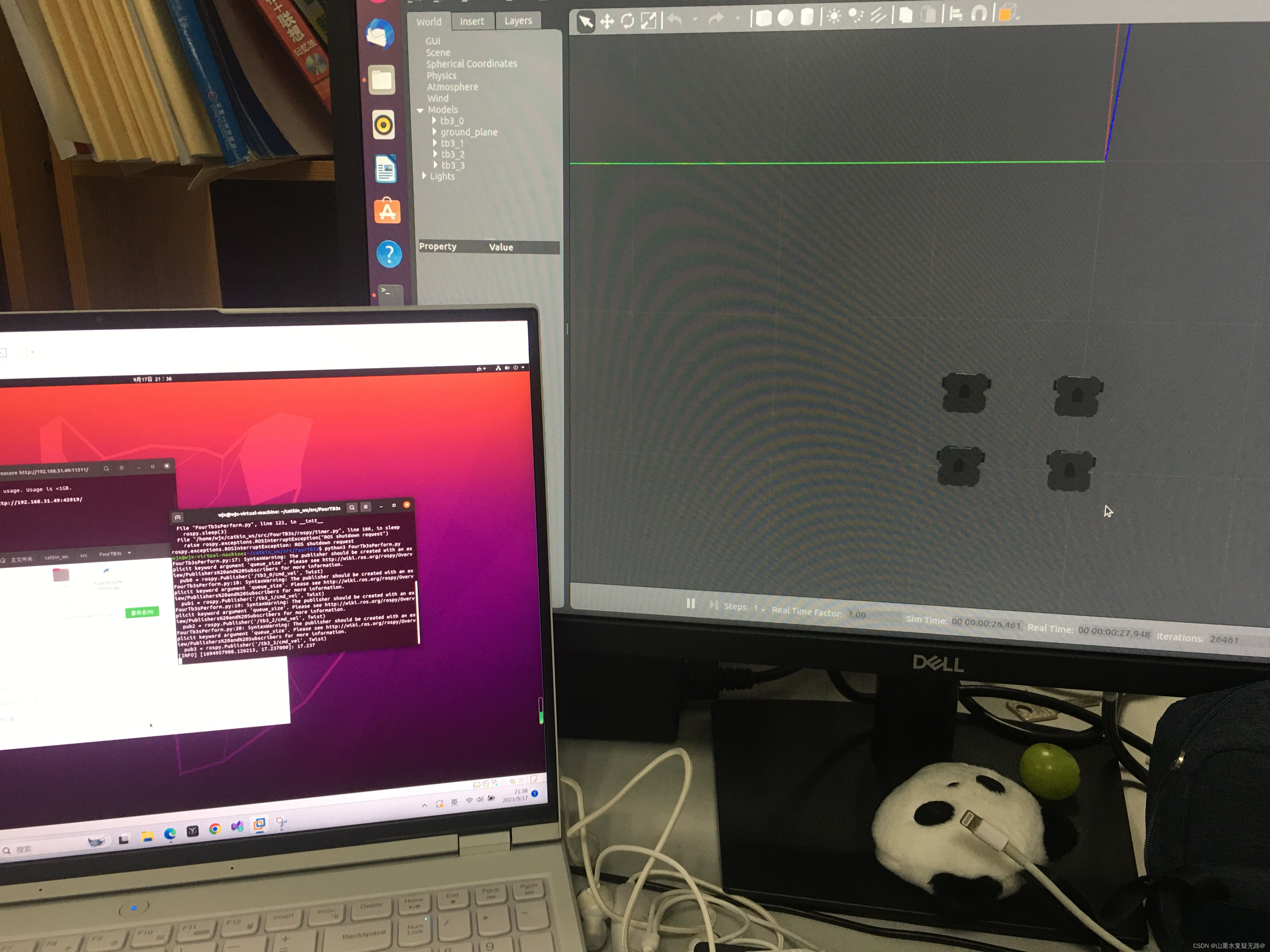

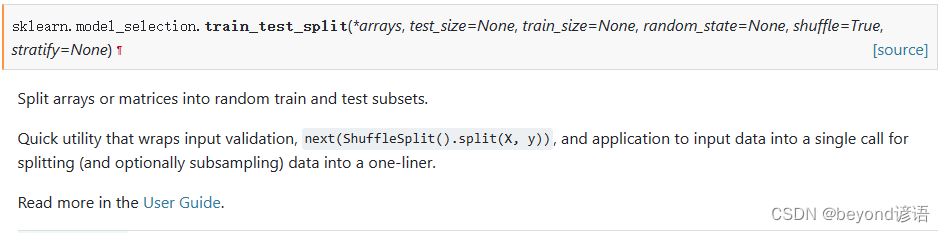

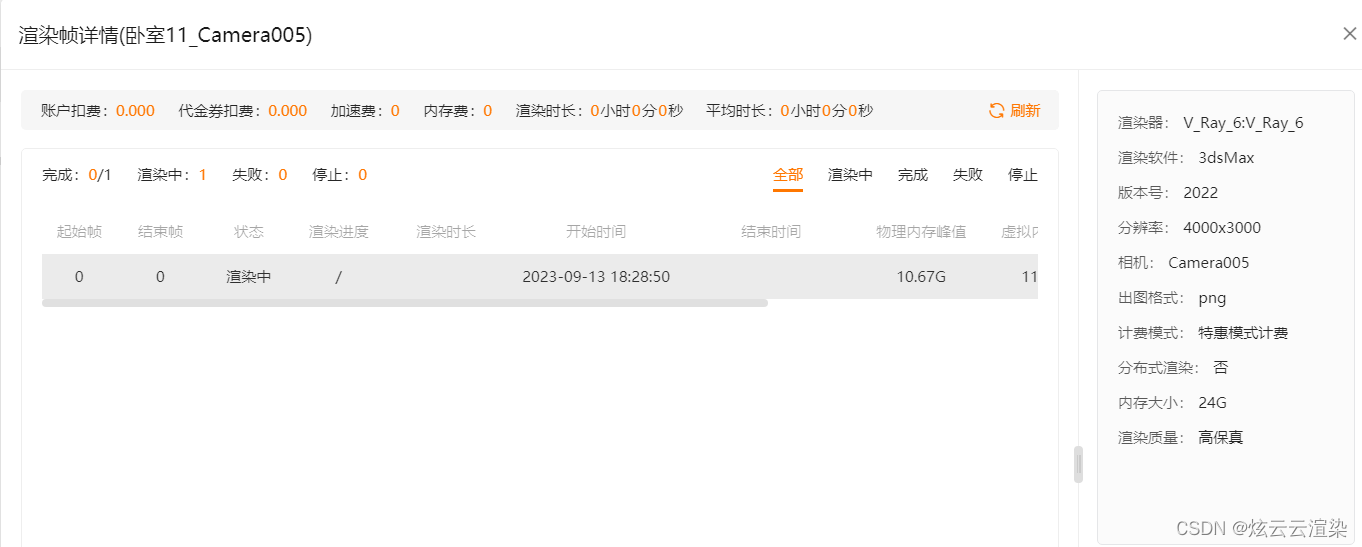
![[linux]服务器挂代理提升下载权重速度](https://img-blog.csdnimg.cn/626e2ed5913b46d6adaaa519c6e8c3e5.png)